PPT表格单元格颜色填充教程
1、执行开始菜单,从中选择ppt2010,启动该应用程序,执行ctrl+a全选后删除所有标题框。
2、执行onekey 8plus菜单,点击工具栏中的插入表格选项,插入一个表格。
3、选择表格,接着点击工具栏中的表格上色命令,调出该对话框窗口。
4、勾选表头,右键单击弹出颜色对话框,从中选择自己喜欢的颜色,这里我们选择黄色。
5、采用同样的方法依次勾选首行、次行,并设置相应的颜色,分别设置为红色和蓝色。
6、接着勾选隔行选项,查看效果,这样就可以为单元格快速上自己喜欢的颜色了。
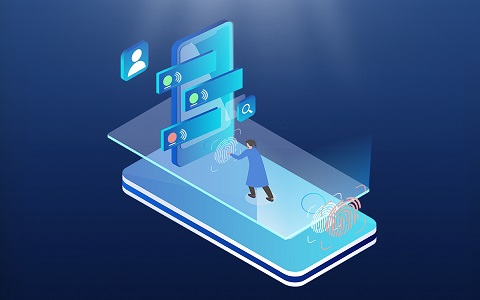
PPT表格单元格颜色填充教程
1、执行开始菜单,从中选择ppt2010,启动该应用程序,执行ctrl+a全选后删除所有标题框。
2、执行onekey 8plus菜单,点击工具栏中的插入表格选项,插入一个表格。
3、选择表格,接着点击工具栏中的表格上色命令,调出该对话框窗口。
4、勾选表头,右键单击弹出颜色对话框,从中选择自己喜欢的颜色,这里我们选择黄色。
5、采用同样的方法依次勾选首行、次行,并设置相应的颜色,分别设置为红色和蓝色。
6、接着勾选隔行选项,查看效果,这样就可以为单元格快速上自己喜欢的颜色了。




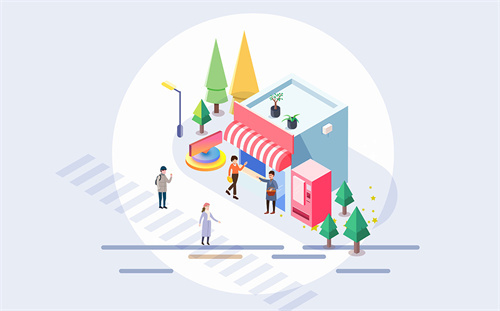
 营业执照公示信息
营业执照公示信息
热图推荐
PPT表格颜色怎么改?win7电脑物理地址怎么查询?
朱婷迎28岁生日!奥运会官方送祝福 俱乐部寄语:再
PPT字体颜色变化的动画怎么做?Excel条件格式如何快
Excel表格中如何设置姓名左右对齐?Excel如何输入数